En este artículo, revisaré la última versión de PaintShop Pro 2018. Tengo una perspectiva única, ya que la usé hace más de 17 años por primera vez. Veamos cómo le va ahora.
Tenga en cuenta: este es un programa solo para Windows.
Inicio de PaintShop Pro (PSP)
Hace aproximadamente 17 años trabajaba en la venta al por menor de hardware y software para computadoras. Mucha gente vino a pedir Photoshop y comprensiblemente se sorprendieron cuando se les informó que el precio era de $1500. Entonces, poder ofrecerles una alternativa por alrededor de $200 significó que hice muchas ventas de lo que entonces era PaintShop Pro Versión 7.
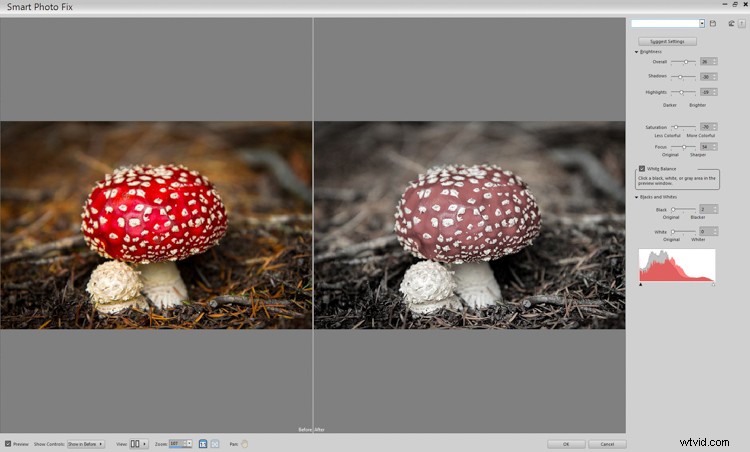
Desde entonces, Corel compró el programa e invirtió en un mayor desarrollo. PSP (como se le conocía entonces) podía hacer bastante de lo que hacía Photoshop, tenía capas y máscaras, era compatible con tabletas gráficas y, para la mayoría de las personas que solo querían ser creativas, era una opción muy rentable. opción. Estaba diseñado de manera similar a Photoshop, funcionaba de manera muy similar y, hasta cierto punto, era igual de difícil de aprender para un novato.
Las cosas han cambiado mucho desde entonces. Ahora, he pasado los últimos tres años aprendiendo a usar Photoshop para editar creativamente mis imágenes más allá de la fotografía directa. Con un nuevo conjunto de habilidades en mi haber, es hora de ver lo que PaintShop Pro 2018 puede ofrecer una vez más.
Precio y opciones de PaintShop Pro 2018
PaintShop Pro 2018 está disponible en las opciones Estándar ($ 64,99 USD) y Ultimate ($ 79,99 USD), donde Ultimate incluye algunos otros programas de Corel potencialmente útiles. Para nuestros propósitos aquí, esta revisión solo cubrirá la versión estándar.
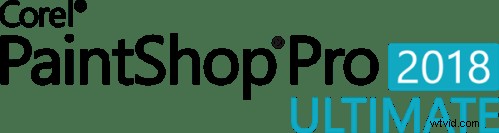
Compre la versión completa para una nueva instalación o actualice si es un usuario actual.
Tenga en cuenta que PaintShop Pro 2018 solo es compatible con los sistemas operativos Windows; sin embargo, también debe tenerse en cuenta que se trata de una licencia perpetua, no de una suscripción. Solo necesita pagar una vez y es suyo para siempre, lo que puede resultar atractivo para algunos clientes.
Facilidad de uso
Al iniciar PaintShop Pro, aparece una pantalla de bienvenida y la opción de Essentials o Complete. Cada pantalla es de un color diferente para minimizar la confusión. En la parte inferior de cada pantalla hay una selección de enlaces que incluyen tutoriales, material gratuito y acceso a soporte técnico.
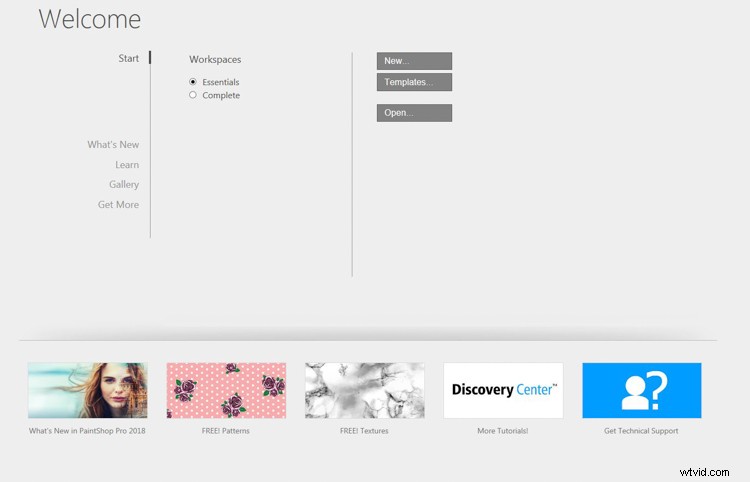
También hay acceso directo dentro del programa para comprar texturas adicionales, software (incluida una actualización a la versión Ultimate) y muchos complementos diferentes y opciones de efectos especiales.
La creación de un nuevo archivo ofrece opciones de un diseño personalizado y varios ajustes preestablecidos de imágenes o documentos diferentes.
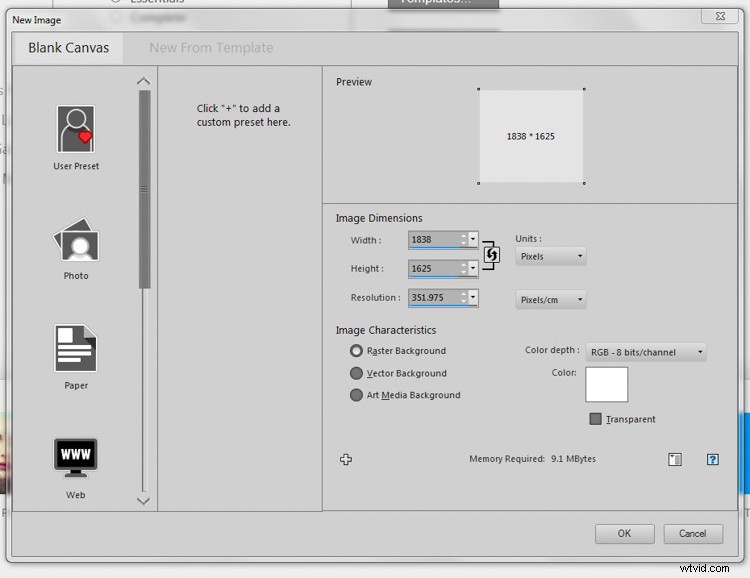
El espacio de trabajo de Essentials
El diseño del espacio de trabajo de Essentials es muy simple y limpio, con el espacio central habitual dedicado a la imagen, una barra de menú en la parte superior, opciones de la barra de herramientas a la izquierda y a la derecha y una interfaz de exploración de imágenes (similar a Adobe Bridge) en la parte inferior.
La barra de herramientas de la izquierda se puede mover, acoplar, flotar o estirar a una sola columna de botones. Agregar o eliminar funciones se realiza fácilmente haciendo clic en el signo más (+) en la parte inferior y seleccionando entre las opciones disponibles. Es una lista bastante extensa y probablemente cubra los requisitos para la mayoría de los usuarios promedio.
La barra de herramientas derecha por defecto maneja las opciones de la paleta de colores y también se puede acoplar haciendo clic con el botón derecho y seleccionando esa opción.
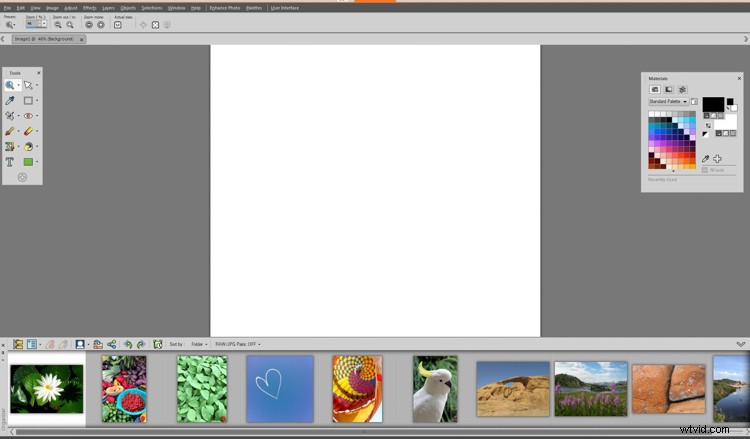
El espacio de trabajo completo
El diseño del espacio de trabajo completo es un poco más complicado con un Centro de aprendizaje adicional acoplado en el lado derecho. La buena noticia es que si cambia entre Essentials y Complete, el programa recuerda sus preferencias para diseñar los menús para que se mantenga consistente. Las capas también se acoplan mucho más ordenadas en el espacio de trabajo completo que en Essentials, por lo que si desea usar capas, le sugiero que use el espacio de trabajo completo. También hay una buena cantidad de personalización del diseño visual, el tamaño y las opciones de color en la interfaz de usuario.
Los atajos de teclado parecen ser bastante similares a los que se usan en Photoshop. Probé Ctl+Z (deshacer), B y X con los resultados esperados.
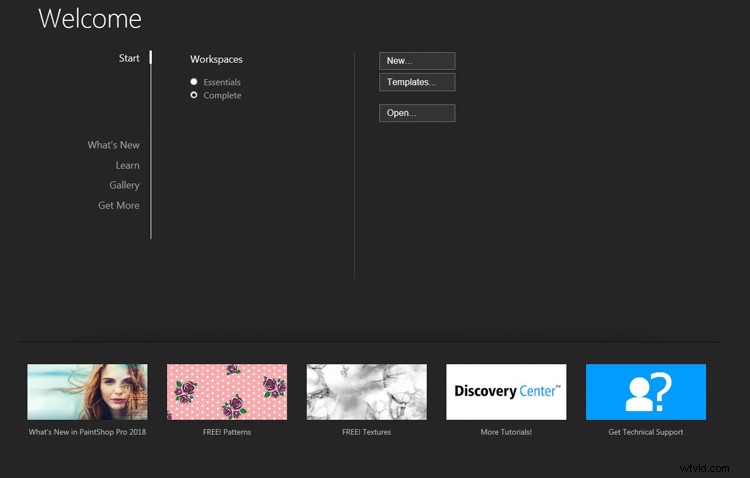
Rendimiento
El sistema utilizado para la prueba fue una estación de trabajo HP Z230 con un procesador i7-4770 de 3,4 Ghz, 12 GB de memoria y una unidad SSD. La actuación fue rápida y receptiva. Sin embargo, se experimentó un retraso notable al traer un archivo PSD grande con alrededor de 50 capas. El programa tardó aproximadamente un minuto en procesar y abrir el archivo.
La vinculación a una unidad de red para ver archivos RAW también mostró algunas dudas mientras el programa realizaba un procesamiento en segundo plano.
Gestión y edición de imágenes
Las opciones de Mejorar foto están disponibles en los espacios de trabajo Esencial y Completo. Mi preferencia es la corrección de Smart Photo, ya que obtiene una gran ventana de vista previa para ver el efecto de los ajustes, además tiene más opciones y control sobre la configuración. One Step Photo Fix es un "haga clic en el botón y lo que obtiene es lo que obtiene". Smart Photo Fix le brinda opciones básicas pero con un poco más de control.
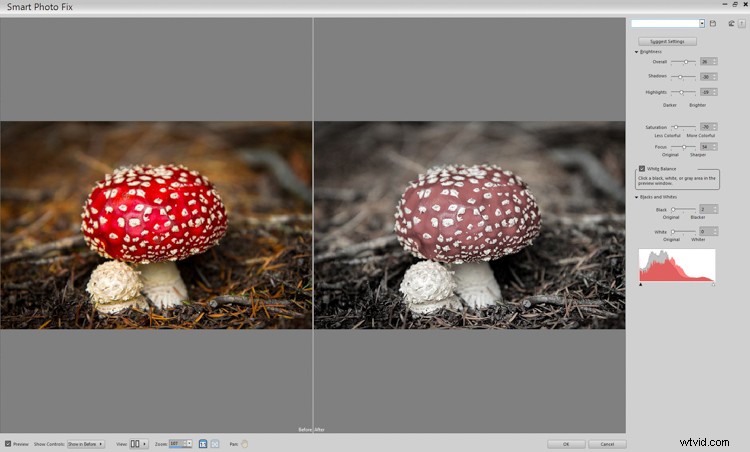
La opción Smart Photo Fix ofrece algunas opciones de edición básicas, así como una vista previa de Antes y Después, que es realmente útil.
También hay algunas opciones de Corrección de lente en el Menú de ajuste para ayudar a contrarrestar varios problemas de distorsión.
Las capas de ajuste habituales están disponibles; Los candidatos más probables son Brillo/Contraste, Curvas, Tono/Saturación y Niveles, además de algunos exclusivos de PaintShop Pro. Una característica que me gustó especialmente fue que ofrece una vista previa del efecto desde la paleta de edición.
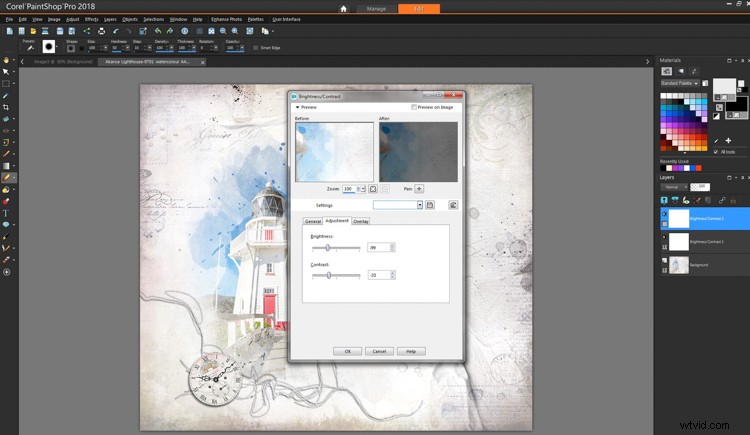
Se ofrece una ventana de vista previa en todas las capas de ajuste que probé.
Trabajar con imágenes RAW
Las imágenes RAW se pueden editar a través de una opción Camera Raw. Parece funcionar de manera similar a Lightroom, donde apunta la navegación a la carpeta deseada y muestra las imágenes en una vista de cuadrícula. Tengo todo guardado en un NAS (almacenamiento conectado a la red), y la opción de navegación de la computadora no pudo verlo, pero pude agregar un enlace al NAS en la opción Colecciones> Examinar más carpetas. El programa tardó un poco en establecer la conexión de red y mostrar las imágenes.
Una vez que encuentre el archivo RAW que desea editar, selecciónelo y haga clic en la pestaña EDITAR y se abrirá un panel bastante básico con opciones similares a las de Adobe Camera Raw. Estaría a la par con la versión 3 o 4 de Lightroom, por lo que es bastante limitado en comparación con las opciones actuales de Adobe. Sin embargo, si no necesita las funciones más avanzadas, es bastante funcional.
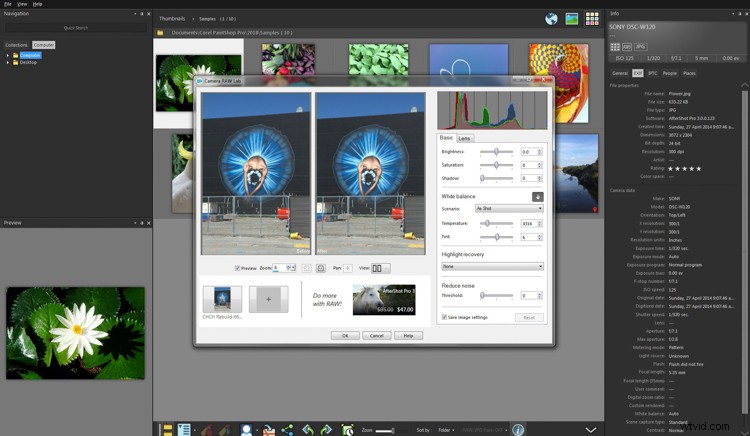
La edición de archivos sin procesar es bastante básica en comparación con los estándares actuales (Adobe ACR), pero cubre las bases para la mayoría de los usuarios domésticos sin ser demasiado complicada.
Opciones creativas
Las máscaras todavía son un poco torpes. Cuando desee agregar uno, se le pedirá que elija entre tres opciones:si desea que se comporte de la misma manera que espera en Photoshop, elija Opacidad de origen. El valor predeterminado es Fuente de luminancia.
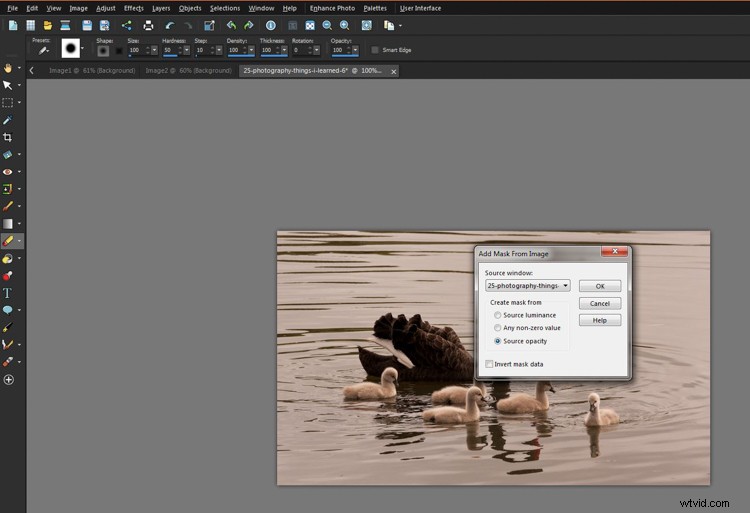
No es de extrañar que las máscaras me resultaran tan difíciles de aprender cuando usé PaintShop Pro por primera vez.
El Scratch Remover funcionó bien, pero cuando lo probé en un fondo texturizado, había un desenfoque evidente donde se había aplicado. Object Remover era un poco complicado de usar, ya que tenía que seleccionar el objeto que deseaba eliminar con una herramienta y el fondo con el que deseaba reemplazarlo a través de una herramienta separada. Una vez aplicado, funcionó bastante bien. Un poco de desvanecimiento de los bordes, y se mezclaría muy bien.
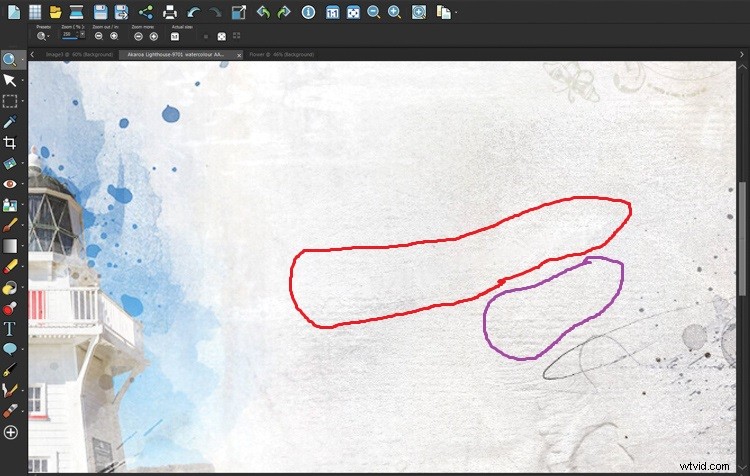
Aquí puedes ver una línea de desenfoque donde he usado el Scratch Remover (círculo rojo). También he usado la opción Content-Aware pero eso es menos obvio (círculo morado).
Se puede aplicar texto y hay muchas opciones de textura, pintura y pinceles (aunque hay una gama de pinceles predeterminada muy limitada, tiene la opción de comprar más o crear uno propio).
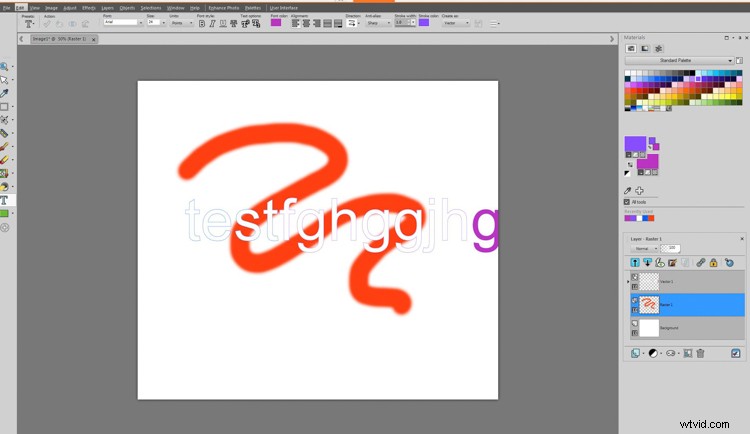
Pinceles y texto y uso de capas.
Conclusión
PaintShop Pro 2018 es un programa que está claramente dirigido al mercado de consumo. Con dos niveles de control, satisface los requisitos más básicos y, aún así, permite suficiente margen para las personas que desean ampliar sus capacidades de edición.

Para aquellos que necesitan edición de nivel profesional o avanzado, Lightroom y Photoshop, ambos ofrecen una funcionalidad mucho más avanzada, pero PaintShop Pro satisfará la gran mayoría de los requisitos de los usuarios. El precio es atractivo, al igual que la falta de costos de suscripción continuos. Se ha trabajado mucho para mejorar y modernizar la interfaz y se ofrece mucha flexibilidad en cuanto a cómo puede interactuar con el programa.
Ofrece una buena gama de herramientas y opciones a un precio razonable y no debe pasarse por alto. Se compararía favorablemente con Adobe Elements.
Calificación
Hay algunas peculiaridades históricas (como la gestión de capas) que deberían mejorarse para que sea más fácil de usar. Pero PaintShop Pro es ideal para un usuario doméstico que desea una variedad de funciones que no sean demasiado complicadas.
ResumenRevisor Stacey HillRevisión Fecha Artículo revisado PaintShop Pro 2018Calificación del autor 4




